Terraria及tModloader开服教程
泰拉瑞亚及Mod服tmodloader的Linux服务器开服教程
注意事项:
- 本文使用Linux云服务器作为泰拉瑞亚游戏服务器开服,默认读者已经掌握基本的Linux云服务器使用方法
- 云服务器的内存最好在2G及以上
- 本文教程仅针对Windows电脑版的泰拉瑞亚游戏及tModLoader
文章目录
官方原版泰拉瑞亚
服务器开服
1、设置swap分区(可跳过)
设置swap是为了防止内存不足,若你的服务器内存大于2G且仅开一个服务器,可以跳过此步骤。
具体步骤:
-
首先查看
free –m
可以看到swap分区是0 -
删除原有的分区
swapoff -a -
新建分区
dd if=/dev/zero of=/root/swapfile bs=1M count=2048 -
格式化交换分区
mkswap /root/swapfile -
启动新建的swap交换分区
swapon /root/swapfile -
添加开机启动
vi /etc/fstab
进入编辑模式,到达文件底部添加内容
/root/swapfile swap swap defaults 0 0
完毕后保存退出编辑好的文件 -
使用命令重启服务器
reboot -
重启后检查
输入命令free –m
看Swap有了数值,表示成功添加。
2、安装工具
安装前可以输入相应命令测试工具是否之前已经安装过。
具体步骤:
-
下载工具
yum install -y wget -
解压工具
yum install -y unzip -
压缩工具
yum install –y zip -
会话管理工具
yum install -y screen
3、资源准备
-
创建父目录
mkdir /opt/terraria -
创建2个子目录,和存档目录
mkdir /opt/terraria/bin /opt/terraria/keyword /opt/terraria/zip -
查看目录是否创建成功
ls /opt/terraria/ -
进入zip文件夹
cd /opt/terraria/zip -
下载泰拉瑞亚服务器包(最新版本去官网寻找)
wget https://terraria.org/api/download/pc-dedicated-server/terraria-server-1432.zip -
解压服务器包到bin文件夹
unzip terraria-server-1432.zip -d ../bin -
新建服务器的配置文件
vim ../server-config
进入编辑模式world=/opt/terraria/keyword/存档名.wld worldname=世界的名字 # 通常与存档名相同 difficulty=0 # 难度:0 正常 1 专家 2 大师 3 旅行 autocreate=2 # 世界大小 1 小 2 中 3 大 port=7777 # 设置端口号,不写此项默认7777端口 maxplayers=4 # 最大玩家数 数值在1-255之间 password=设定一个密码 # 设置密码就是设置一个密码 worldpath=/opt/terraria/keyword更多配置选项可以参考官方wiki此页面下的Server config file
编辑完配置文件后保存退出
4、启动准备
-
放行7777端口
systemctl start firewalld firewall-cmd --permanent --add-port=7777/tcp firewall-cmd --reload -
❗❗❗云服务器开放端口
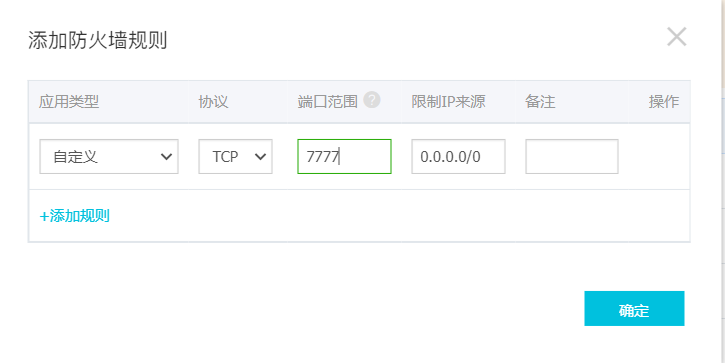
-
给文件添加最高权限
chmod 777 /opt/terraria/bin/1432/Linux/TerrariaServer.bin.x86_64 -
进入启动目录
cd /opt/terraria/bin/1432/Linux -
启动服务器使用自定义的配置文件
./TerrariaServer.bin.x86_64 -config /opt/terraria/server-config
等待加载…… -
❗❗❗修改配置文件避免重复创建世界
先退出
exit
编辑之前的配置文件
vim /opt/terraria/server-config
进入编辑模式,分别注释worldname、difficulty、autocreate项# worldname=世界的名字 # difficulty=0 # autocreate=2保存退出
5、创建新会话来运行服务器
-
移动到服务器目录
cd /opt/terraria/1432/Linux -
创建新的screen会话,用于运行服务器
screen -S terrariaServer -
启动服务器使用自定义的配置文件
./TerrariaServer.bin.x86_64 -config /opt/terraria/server-config
到此服务器已经启动完毕,可以本地连接服务器游玩了
附screen的用法
创建好后,使用Ctrl+A+D退出会话,不会被关闭
重新连接screen会话:screen -r terrariaServer
强制重连:screen -D -r terrariaServer
查看screen会话:screen -ls
6、附 服务器管理和开多个服务器
日常服务器管理
-
使用
screen -r连接服务器会话 -
使用help命令查看服务器命令
-
使用exit关闭服务器
多个服务器管理
- 编写多个配置文件,开放不同端口,使用多个screen会话启动即可
- ❗推荐2G内存服务器开放一个服务器,4G内存开放两个服务器,以此类推
tModLoader
Mod介绍
可以将tModLoader和泰拉瑞亚理解为两个不同的游戏,tModLoader通过使用模组(.tmod文件)在原版游戏基础上添加更多的内容。
要游玩tModloader首先要在steam上下载tModLoader客户端,并且准备好游玩的模组。
比较热门的Mod有灾厄、瑟银等,可以在https://mirror.sgkoi.dev/该镜像站上下载模组
服务器开服
🔆基本的逻辑同原版游戏开服一样,此处在原版开服的基础上进行,默认相应的游戏文件夹已经创建好
1、安装tModloader
-
下载tmodloader
cd /opt/terraria/zip wget https://github.com/tModLoader/tModLoader/releases/download/v0.11.8.5/tModLoader.Linux.v0.11.8.5.tar.gz -
解压文件
tar -zxvf tModLoader.Linux.v0.11.8.5.tar.gz -C /opt/terraria/bin/1432/Linux/ -
运行tml
cd /opt/terraria/bin/Linux ./tModLoaderServer随便新建一个世界,接下来一路回车默认,成功之后输入exit关闭服务器
2、放入Mod
进入路径/root/.local/share/Terraria/ModLoader的文件夹,把要装的mod放进Mods文件夹,可以在本地电脑下载,再通过ftp软件上传到服务器
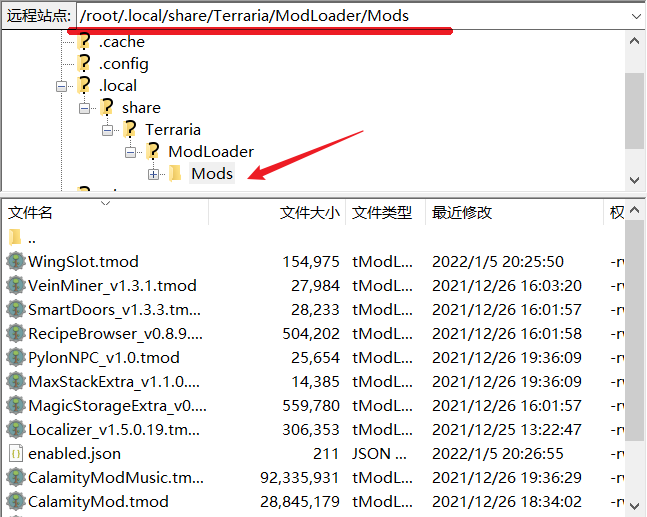
3、启动服务器
-
screen创建会话
screen -S tr -
进入目录
cd cd /opt/terraria/bin/1432/Linux/ -
启动服务器
./tModLoaderServer.bin.x86_64 -
服务器管理
在启动服务器后进入选择页面:
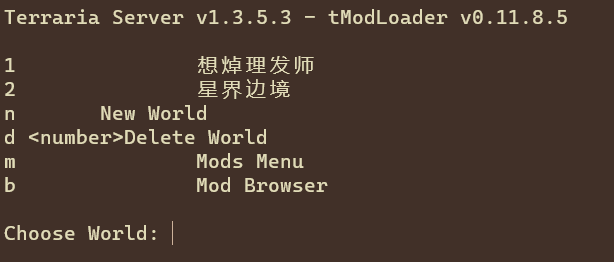
输入对应数字开启对应的世界,输入n开始创建新的世界,输入m管理模组
模组管理界面:
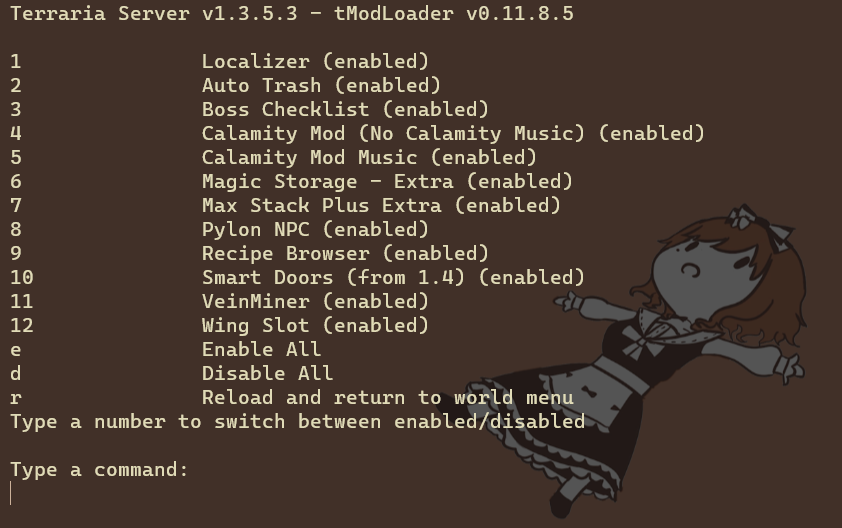
输入对应数字启用/禁用该模组,输入e启用全部模组,输入d禁用全部模组,完毕后输入r返回世界选项
选择世界后进行相关选项配置:
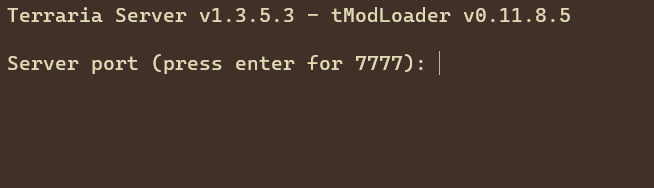
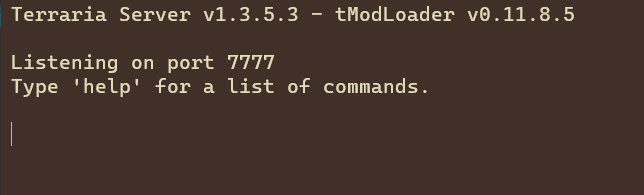
到此服务器启动完毕
本地连接服务器
❗❗❗注意:通过tmodloader游玩游戏而不是泰拉瑞亚
1、模组准备
本地创建角色后可以直接输入ip连接服务器,这样会从服务器上下载模组文件,但会比较费时,可以提前将模组准备好,放入对应的文件夹
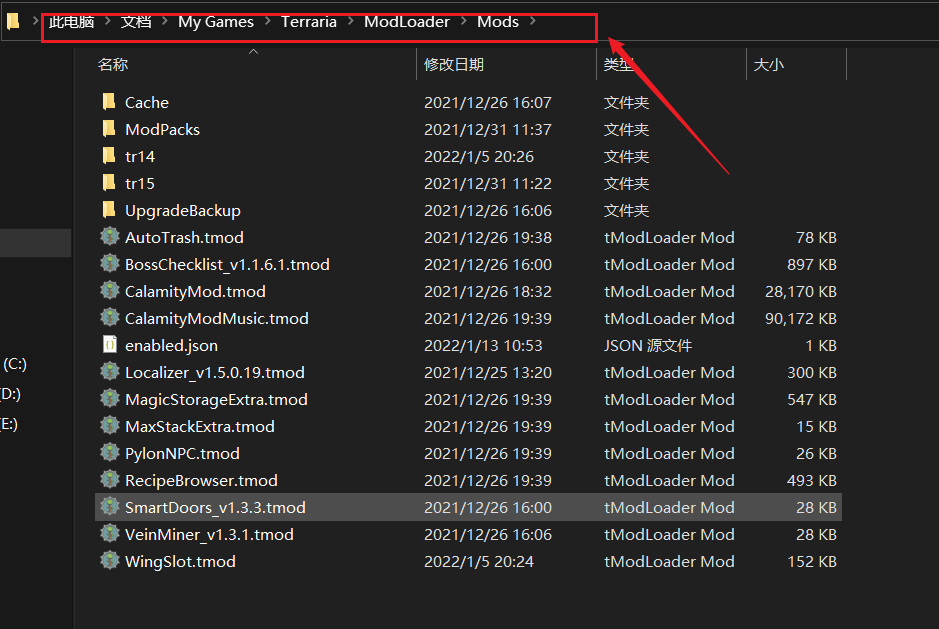
2、汉化及模组管理
-
打开模组管理
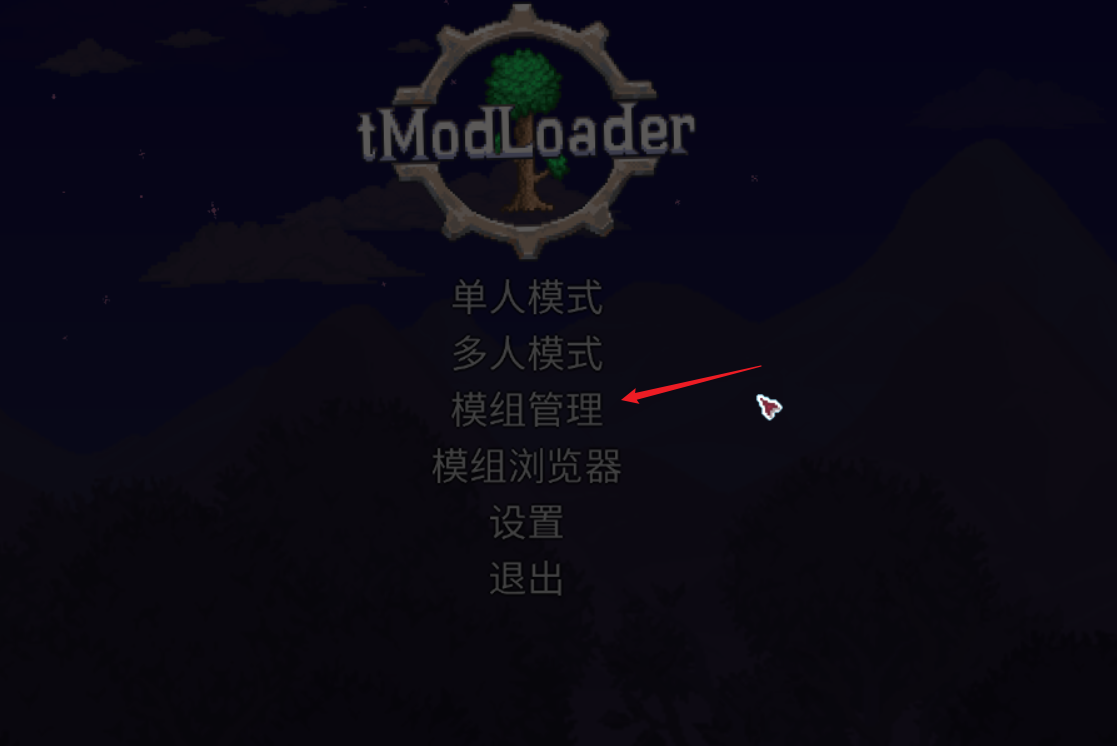
-
点击Localizer

选择对应mod的对应汉化版本
❗请一定注意选择对版本

-
启用全部后重新加载模组
3、连接服务器
点击多人模式->通过ip加入->输入对应的ip、端口和密码即可进入游戏
附 其他事项
关于Mod服
- ❗现在tmodloader的游戏是基于原版泰拉瑞亚的1.3版本的,新版泰拉瑞亚的功能可能没有,比如:自动门、黑曜石套加强、泰拉棱镜、晶塔网络等,可以通过安装其他mod弥补这些功能
- 大型mod如灾厄、瑟银等多开可能会导致服务器卡顿、bug
- 灾厄1.5可能出现bug几率较大,推荐游玩1.4版本灾厄
- ❗灾厄模组的新增地图内容需要先开启mod,再创建世界才能生成
服务器管理
- ❗不同原版,tmodloader的世界文件包括两个文件:.wld和.twld,缺失任何一个都可能导致地图、物品丢失。所以在管理地图时要将两个文件一起操作。
- 因为tmodloader的资源是放在用户的.local目录下,所以要想开多个服务器,需要使用多个用户,开放不同端口即可
附录
常用网站
原版内容
官方中文 Terraria Wiki - 最详细的官方泰拉瑞亚百科 (fandom.com)
英文wiki:The Official Terraria Wiki (fandom.com)
【攻略】原版1.4全职业全时期装备推荐【terraria吧】_百度贴吧 (baidu.com)
tmodloader
泰拉瑞亚 tModLoader 模组浏览器 (sgkoi.dev)
灾厄中文wiki:Terraria Calamity Mod 中文 Wiki | Fandom
灾厄英文wiki:Official Calamity Mod Wiki (fandom.com)
指南:各职业发展路线 | Terraria Calamity Mod 中文 Wiki | Fandom
Mod推荐
boss名单:Boss Checklist - 泰拉瑞亚模组浏览器 (sgkoi.dev)
合成表:Recipe Browser - 泰拉瑞亚模组浏览器 (sgkoi.dev)
连锁挖矿:VeinMiner - 泰拉瑞亚模组浏览器 (sgkoi.dev)
汉化:Localizer - 泰拉瑞亚模组浏览器 (sgkoi.dev)
自动门:Smart Doors (from 1.4) - 泰拉瑞亚模组浏览器 (sgkoi.dev)
参考文章
更多推荐
 已为社区贡献1条内容
已为社区贡献1条内容









所有评论(0)